在PDF文档中添加页眉和页脚
页眉和页脚对于PDF文档非常有效,您可以在其中添加与文档相关的重要信息。
在UPDF软件中导入PDF文档后,单击左侧面板上的“页面工具”按钮,然后从顶部选择“页眉和页脚”,单击右栏中的“添加”按钮继续。
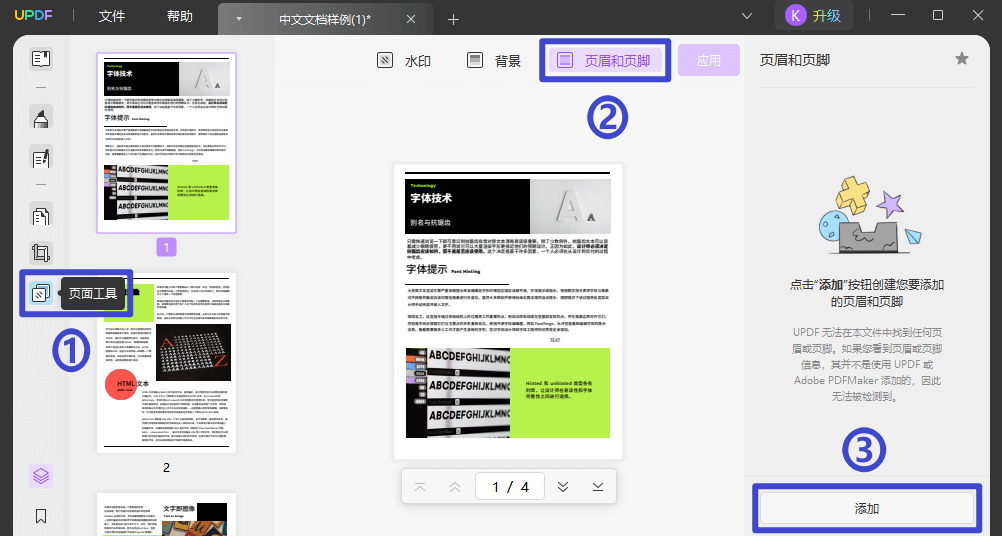
当您在右侧找到参数部分时,浏览选项并从可用选项中选择任何合适的“布局”。
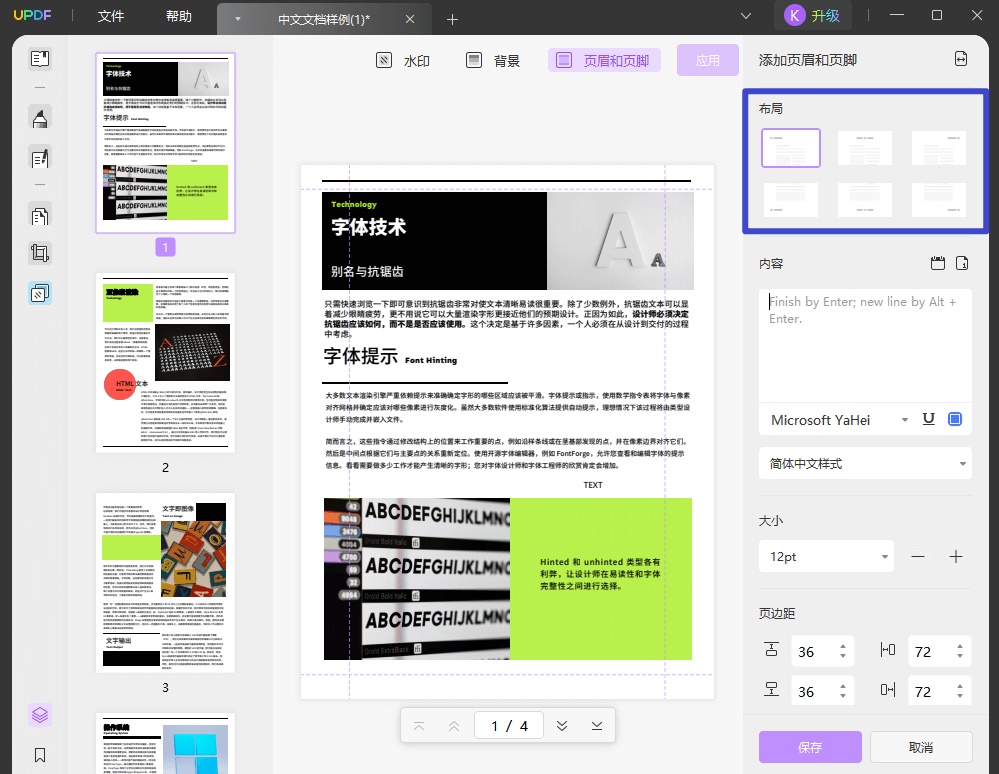
在“内容”中包含页眉和页脚数据,并引导设置字体样式、颜色和下划线。点击“插入日期”按钮并为日期选择合适的格式。单击它旁边的“插入页码”按钮并指定页码的格式。
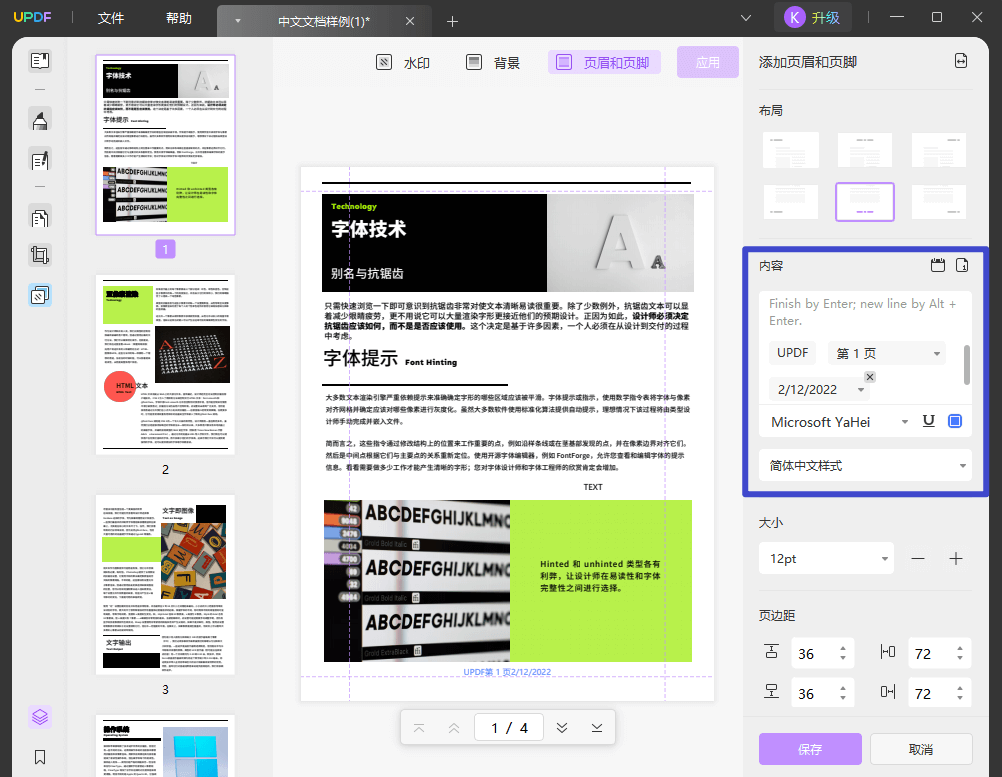
在下面的下拉菜单中,从可用选项中选择页码格式并定义页眉和页脚的字体大小。设置要包含的页眉和页脚的边距,然后点击右上角的“双箭头”图标以设置页面范围。您可以自定义页面范围或选择在奇数页和偶数页上设置页眉和页脚的选项。
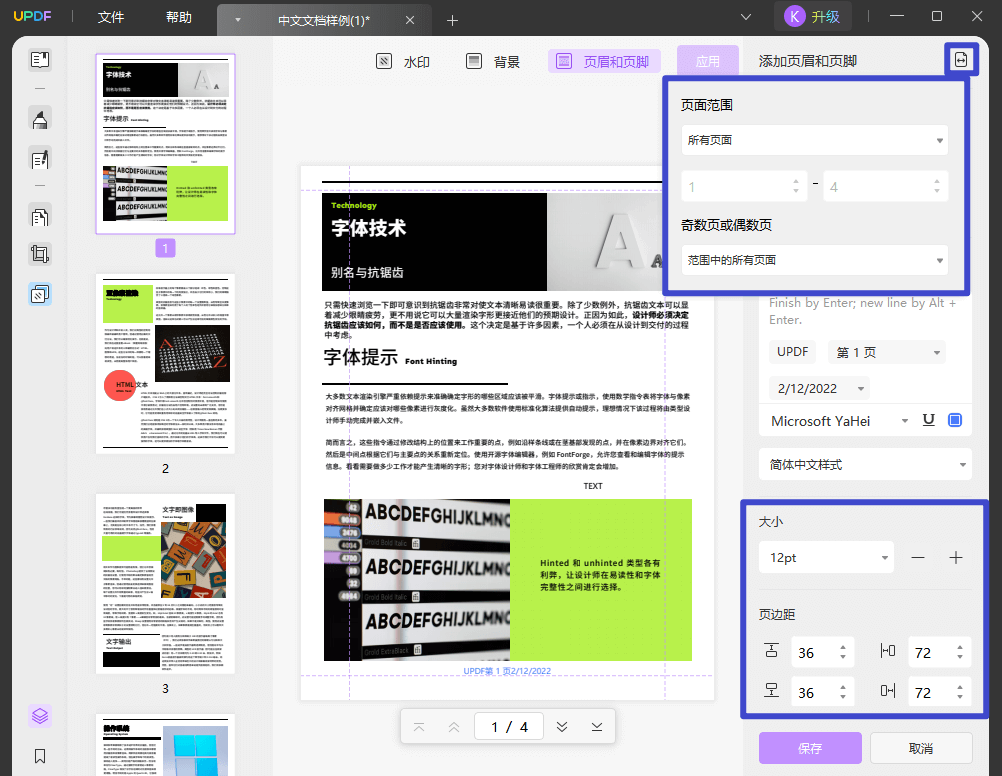
单击“保存”按钮设置此模板。完成后,继续单击“应用”按钮以放置页眉和页脚。
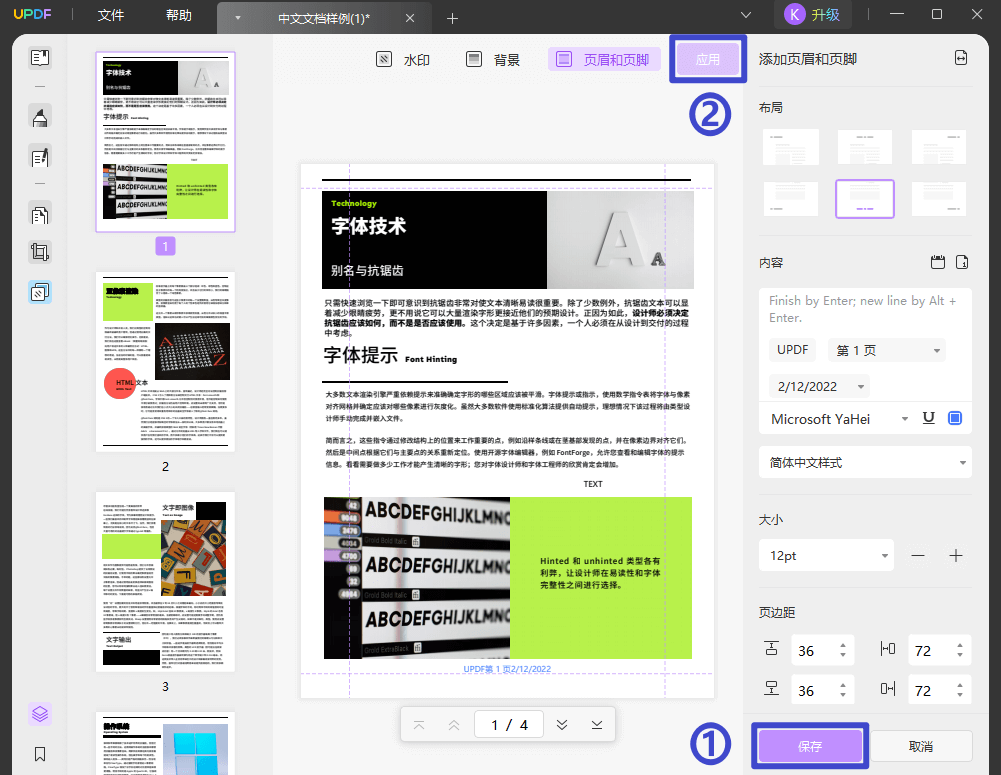
编辑PDF文档的页眉和页脚
如果您想编辑PDF文档的页眉和页脚,请单击“页面工具”,然后继续单击顶部的“页眉和页脚”部分。
您将在右栏中找到该模板。将光标悬停在模板上,单击“编辑页眉和页脚”,打开右侧的编辑面板。相应地更改页眉和页脚的设置。
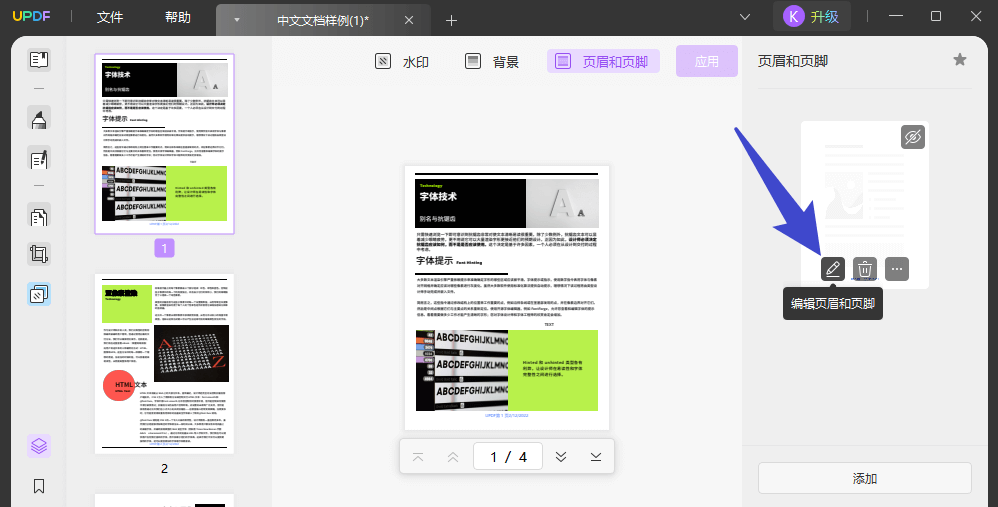
删除PDF文档的页眉和页脚
要从PDF文档中删除页眉和页脚,您可以将光标悬停在添加的模板上,然后单击“删除页眉和页脚”按钮。
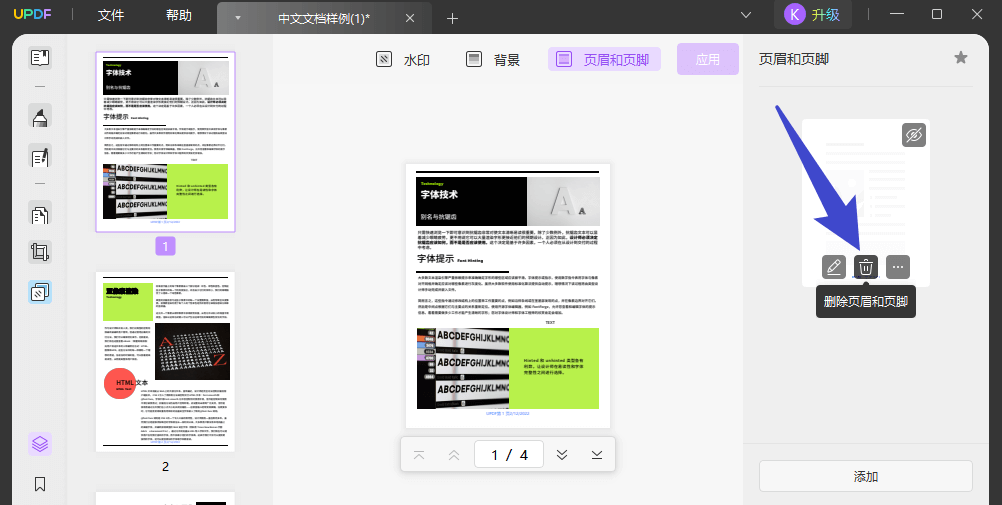
 UPDF
UPDF AI 网页版
AI 网页版 Windows 版
Windows 版 Mac 版
Mac 版 iOS 版
iOS 版 安卓版
安卓版
 AI 单文件总结
AI 单文件总结 AI 多文件总结
AI 多文件总结 生成思维导图
生成思维导图 AI 翻译
AI 翻译  AI 解释
AI 解释 AI 问答
AI 问答 AI 多模态
AI 多模态 编辑 PDF
编辑 PDF 注释 PDF
注释 PDF 阅读 PDF
阅读 PDF PDF 表单编辑
PDF 表单编辑 PDF 去水印
PDF 去水印 PDF 添加水印
PDF 添加水印 OCR 图文识别
OCR 图文识别 合并 PDF
合并 PDF 拆分 PDF
拆分 PDF 压缩 PDF
压缩 PDF 分割 PDF
分割 PDF 插入 PDF
插入 PDF 提取 PDF
提取 PDF 替换 PDF
替换 PDF PDF 加密
PDF 加密 PDF 密文
PDF 密文 PDF 签名
PDF 签名 PDF 文档对比
PDF 文档对比 PDF 打印
PDF 打印 批量处理
批量处理 发票助手
发票助手 PDF 共享
PDF 共享 云端同步
云端同步 PDF 转 Word
PDF 转 Word PDF 转 PPT
PDF 转 PPT PDF 转 Excel
PDF 转 Excel PDF 转 图片
PDF 转 图片 PDF 转 TXT
PDF 转 TXT PDF 转 XML
PDF 转 XML PDF 转 CSV
PDF 转 CSV PDF 转 RTF
PDF 转 RTF PDF 转 HTML
PDF 转 HTML PDF 转 PDF/A
PDF 转 PDF/A PDF 转 OFD
PDF 转 OFD CAJ 转 PDF
CAJ 转 PDF Word 转 PDF
Word 转 PDF PPT 转 PDF
PPT 转 PDF Excel 转 PDF
Excel 转 PDF 图片 转 PDF
图片 转 PDF Visio 转 PDF
Visio 转 PDF OFD 转 PDF
OFD 转 PDF 创建 PDF
创建 PDF 企业解决方案
企业解决方案 企业版定价
企业版定价 企业版 AI
企业版 AI 企业指南
企业指南 渠道合作
渠道合作 信创版
信创版 金融
金融 制造
制造 医疗
医疗 教育
教育 保险
保险 法律
法律

 常见问题
常见问题 新闻中心
新闻中心 文章资讯
文章资讯 产品动态
产品动态 更新日志
更新日志









